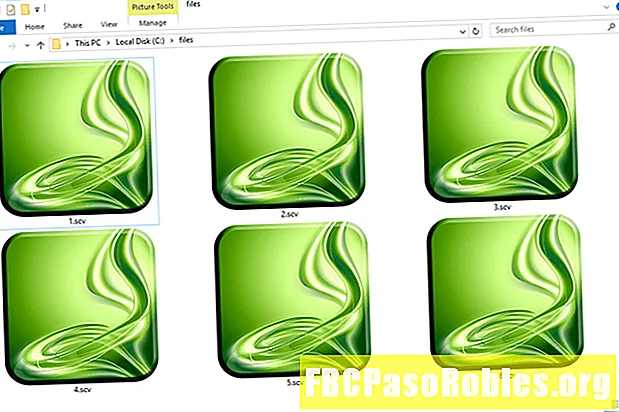コンテンツ
- 0x5死のブルースクリーンのトラブルシューティングガイド
- 0x00000005 BSODエラーメッセージ
- STOP 0x00000005エラーの原因
- これを自分で修正したくないですか?
- STOP 0x00000005エラーの修復方法
- に適用されます
0x5死のブルースクリーンのトラブルシューティングガイド

0x00000005 BSODエラーメッセージ
STOP 0x00000005エラーは、STOPメッセージに常に表示されます。より一般的には、死のブルースクリーン(BSOD)と呼ばれます。
以下のエラーの1つまたは両方のエラーの組み合わせがSTOPメッセージに表示される場合があります。
- 「STOP:0x00000005」
- 「INVALID_PROCESS_ATTACH_ATTEMPT」
STOP 0x00000005エラーはSTOP 0x5と略されることもありますが、完全なSTOPコードは常にブルースクリーンのSTOPメッセージに表示されます。
WindowsがSTOP 0x5エラーの後に起動できる場合は、 Windowsが予期しないシャットダウンから回復しました 示すメッセージ:
問題イベント名: ブルースクリーン
BCCode: 5
STOP 0x00000005エラーの原因
STOP 0x00000005エラーは、破損したドライバーが原因で発生する可能性がありますが、まれに、ハードウェア障害が原因である可能性があります。
STOP 0x00000005が表示されている正確なSTOPコードではない場合、またはINVALID_PROCESS_ATTACH_ATTEMPTが正確なメッセージでない場合は、STOPエラーコードの完全なリストを確認し、表示されているSTOPメッセージのトラブルシューティング情報を参照してください。
これを自分で修正したくないですか?
この問題を自分で解決したい場合は、次のセクションのトラブルシューティングに進んでください。
それ以外の場合は、「コンピューターを修理する方法を教えてください」を参照してください。サポートオプションの完全なリストに加えて、修理費用の計算、ファイルの入手、修理サービスの選択など、さまざまなサポートを提供します。
STOP 0x00000005エラーの修復方法
- コンピュータを再起動していない場合は、再起動します。 STOP 0x00000005ブルースクリーンエラーは、再起動後に再度発生しない場合があります。
- 最近ドライバーをインストールしたハードウェアのドライバーを更新します。特に、ドライバーが正しくインストールされていないか、損傷している可能性がある場合は、更新してください。
- 0x00000005 BSODは通常、デバイスにインストールされているドライバーに何らかの問題があることを意味するため、状況に応じてこのステップをスキップしないでください。
- デバイスマネージャーのカスタマイズされたハードウェア設定をデフォルトにリセットします。デバイスの設定を誤って手動で変更すると、0x00000005エラーが発生することがわかっています。
- インストール直後に0x00000005 BSODが表示されたと想定して、最近インストールしたプログラムを完全に再インストールします。
- 問題のプログラムを再インストールするためにコンピュータに十分にアクセスする前に、Windowsをセーフモードで起動する必要がある場合があります。
- Windows XP用の更新プログラム(KB887742)をインストールしますが、0x00000005 BSODが表示され、Windows XP SP2も実行している場合のみです。
- このアップデートは、コンピュータの既存のコピーを置き換えます HTTP.sys このファイルと、インストールされている特定のウイルス対策プログラムやファイアウォールプログラムとの間の問題が原因である場合に、0x00000005 BSODを解決します。
- この時点までに何も機能しない場合は、Windowsの自動修復を試してください。詳細はオペレーティングシステムによって異なりますが、一般に、これにはWindowsの特別な診断モードを開始し、0x00000005 BSODの根本原因を解決させることが含まれます。
- 基本的なSTOPエラーのトラブルシューティングを実行します。上記の手順のいずれでも、発生している0x00000005 BSODエラーを解決できない場合は、この一般的なBSOD修正ガイドを確認してください。
- Windowsを最初から再インストールします。最後の手段として、他の方法で成功しなかった場合は、Windowsを「クリーン」にインストールするとうまくいきます。
- Windowsの再インストールはそこにある0x00000005の問題の100%の解決策ではありませんが、これらのタイプのBSODはほとんどの場合ドライバーまたはソフトウェアに関連し、ハードウェアが原因ではないため、この場合に役立つ可能性があります。
上記にない方法を使用して、STOP 0x00000005死のブルースクリーンを修正したかどうかをお知らせください。このページをできるだけ正確なSTOP 0x00000005エラートラブルシューティング情報で更新してください。
に適用されます
MicrosoftのWindows NTベースのオペレーティングシステムでは、STOP 0x00000005エラーが発生する可能性があります。これには、Windows 10、Windows 8、Windows 7、Windows Vista、Windows XP、Windows 2000、およびWindows NTが含まれます。